Ако сте ИТ стручњак, знате да обавештења апликација за пошту која не раде у оперативном систему Виндовс 11/10 могу бити права мука. Али не брините, ми вас покривамо. У овом чланку ћемо вам показати како да решите овај проблем у само неколико једноставних корака. Прво, хајде да погледамо проблем. Обавештења апликације за пошту која не раде у оперативном систему Виндовс 11/10 могу бити узрокована неколико различитих ствари. Једна од могућности је да ваша подешавања обавештења нису исправно подешена. Друга могућност је да постоји проблем са самом апликацијом за пошту. Сада када знамо у чему је проблем, хајде да погледамо како да га решимо. Један од начина да решите овај проблем је да једноставно проверите подешавања обавештења. Да бисте то урадили, идите на мени подешавања и кликните на „Обавештења“. Одавде би требало да будете у могућности да видите све различите опције за обавештења. Уверите се да је апликација за пошту подешена да приказује обавештења. Ако су ваша подешавања обавештења исправно подешена, а и даље имате проблема, можда постоји проблем са самом апликацијом за пошту. Један од начина да ово поправите је да деинсталирате и затим поново инсталирате апликацију. Да бисте то урадили, идите на контролну таблу и изаберите „Додај или уклони програме“. Одавде пронађите апликацију за пошту и кликните на „Деинсталирај“. Када се апликација деинсталира, поново покрените рачунар, а затим поново инсталирајте апликацију. Ово је само неколико једноставних корака које можете предузети да бисте решили проблем да обавештења апликација за пошту не раде у оперативном систему Виндовс 11/10. Ако пратите ове кораке, требало би да будете у могућности да ваша обавештења поново функционишу за трен ока.
виндовс 10 како поставити мерену везу
Ово Апликација Виндовс Маил не шаље обавештења на радној површини? Неколико корисника се жалило да не добијају обавештења о новим имејловима чак ни након укључивања подешавања обавештења. Као резултат тога, погођени корисници пропуштају важне е-поруке и упозорења. Стога постаје кључно решити проблем „Обавештења апликације за пошту не раде“.

Пре него што пређемо на радне исправке, покушајмо да разумемо сценарије који могу да изазову овај проблем. У уобичајеним ситуацијама може се десити да сте претходно несвесно искључили обавештења у апликацији. Ваша подешавања Виндовс обавештења такође могу бити грешка. Можда сте искључили обавештења на радној површини, укључили Фоцус Ассист, укључили Не узнемиравај или укључили режим уштеде енергије.
У неким случајевима проблем може узроковати подешавања синхронизације вашег поштанског сандучета или грешка у вашем налогу е-поште. Други разлог може бити тај што је ваша апликација за е-пошту застарела или оштећена.
Обавештења апликације за пошту не раде у оперативном систему Виндовс 11/10
Ако обавештења апликације Маил не раде или се не приказују на рачунару, можете користити следећа решења да бисте решили проблем:
- Проверите подешавања обавештења у апликацији.
- Укључите обавештења е-поштом у подешавањима оперативног система Виндовс.
- Проверите и конфигуришите подешавања синхронизације поштанског сандучета.
- Нека апликација Маил ради у позадини.
- Избришите, а затим поново додајте свој налог е-поште.
- Онемогућите помоћ при фокусирању.
- Уверите се да функција Не узнемиравај није укључена.
- Уверите се да је режим уштеде енергије онемогућен.
- Ажурирајте пошту.
- Вратите или ресетујте апликацију за пошту.
1] Проверите подешавања обавештења у апликацији.
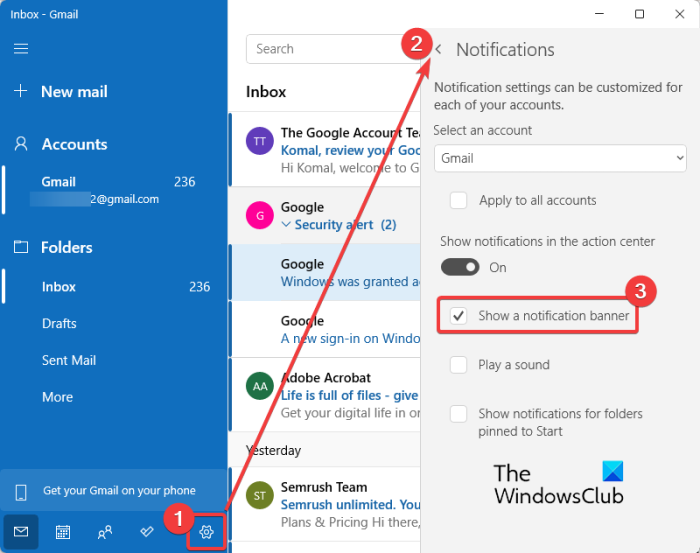
Пре него што пређете на друге исправке, уверите се да су подешавања обавештења у апликацији исправно подешена. Можда сте искључили обавештења у апликацији Маил. И стога, не добијате никаква обавештења путем поште о новим имејловима и активностима на радној површини. Стога, ако је сценарио применљив, прилагодите подешавања обавештења у апликацији у складу са тим, а затим проверите да ли је проблем решен.
Ево корака за конфигурисање подешавања обавештења апликације за пошту у оперативном систему Виндовс 11/10:
- Прво отворите апликацију Маил и кликните на икону Подешавања (у облику зупчаника) на дну свог ГУИ.
- Сада из опција менија који се појављују на десној страни, кликните на дугме Обавештења опција.
- Следеће, уверите се у то Прикажите обавештења у центру за обавештења прекидач је укључен.
- Након тога означите именовану опцију Прикажи банер обавештења .
- Такође, ако желите да пустите звук обавештења, омогућите Репродукцију звука поље за потврду.
- Када завршите са конфигурисањем подешавања обавештења о е-пошти, проверите да ли је проблем решен.
Ако је обавештење у апликацији омогућено, али још увек не добијате обавештења е-поштом, пређите на друга решења да бисте решили проблем.
2] Омогућите обавештења путем поште у подешавањима оперативног система Виндовс.
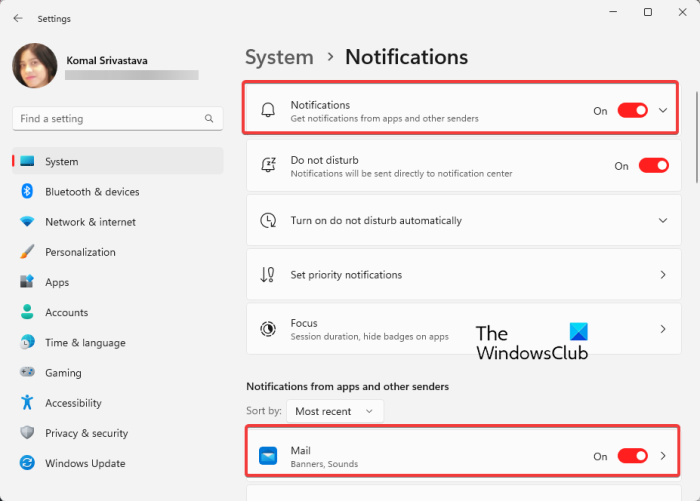
Још једна ствар која вам је потребна да бисте били сигурни да су ваша обавештења укључена у подешавањима Виндовс-а. Можда сте претходно онемогућили подешавања обавештења. Поред тога, Виндовс вам омогућава да прилагодите подешавања обавештења за појединачне апликације. Можда сте свесно или несвесно искључили обавештења путем е-поште. Дакле, ако случај одговара, укључите Обавештења о е-пошти у подешавањима Виндовс-а. Ево како:
- Прво отворите апликацију Подешавања и идите на Систем > Обавештења .
- Сада се увери Обавештења прекидач постављен на на .
- Затим се померите надоле и проверите да ли је укључен прекидач за обавештења повезан са апликацијом Маил. Ако није, омогућите га и видите да ли је проблем решен или не.
Ако проблем и даље постоји, пређите на следеће могуће решење.
Читати: Везе и прилози се не могу отворити у апликацији Виндовс Маил.
3] Проверите и прилагодите подешавања синхронизације поштанског сандучета.
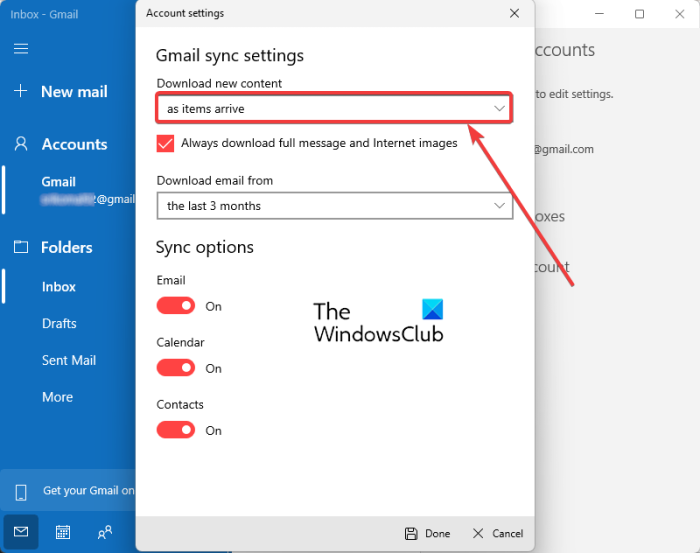
Можда не добијате обавештења путем поште или обавештења могу бити одложена због подешавања синхронизације пријемног сандучета. Ова подешавања се користе за одређивање колико често апликација треба да преузима нови садржај са сервера. Дакле, промените ова подешавања и проверите да ли то помаже да се реши проблем „Обавештења поште не раде“.
Ево како можете да промените подешавања синхронизације поштанског сандучета у апликацији Маил у оперативном систему Виндовс 11/10:
саобраћај са ваше рачунарске мреже
- Прво отворите апликацију за пошту и кликните на икону подешавања.
- Сада кликните на Управљање налогом опцију, а затим изаберите свој налог е-поште.
- Затим кликните на дугме Промените синхронизацију поштанског сандучета опција подешавања.
- Следећи подешавања налога упитајте, изаберите како роба стигне испод Преузмите нови садржај опција.
- После тога уверите се у то Адреса Е-поште , Календар , и Контакти опције су омогућене.
- На крају кликните на дугме Маде дугме, а затим погледајте да ли обавештења путем поште раде добро.
4] Нека апликација за пошту ради у позадини.
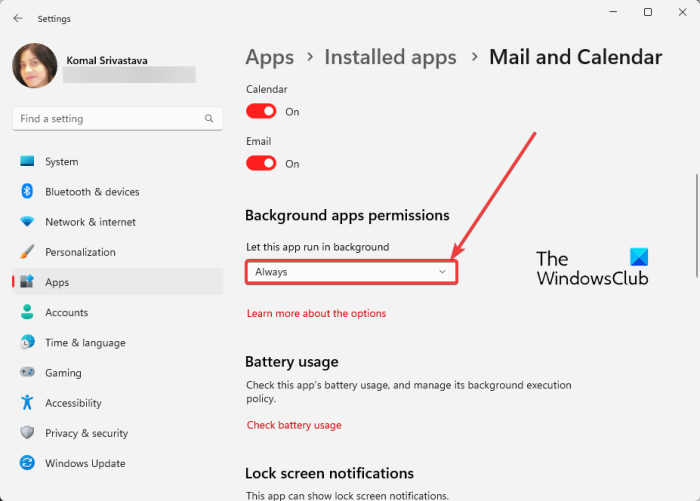
Проблем може бити узрокован тиме што не дозвољавате апликацији Маил да ради у позадини. Подразумевано, подешавања оперативног система Виндовс су подешена тако да оптимизују и штеде енергију тако да апликације које се не користе не могу да раде у позадини. На овај начин ћете примати обавештења е-поштом само када је апликација отворена. Сада у овом случају, можете дозволити апликацији Маил да ради у позадини како би добијала обавештења о новим имејловима и важним упозорењима. Ево како да то урадите:
- Прво покрените апликацију Подешавања и идите на Апликације > Инсталиране апликације одељак.
- Сада померите надоле до Пошта и календар апликацију и додирните дугме менија са три тачке повезано са њом.
- Следећи избор Напредна подешавања , а на следећој страници идите на Дозволе апликације у позадини одељак.
- Након те инсталације Дозволите овој апликацији да ради у позадини До Увек .
Погледајте да ли обавештења апликације за пошту сада функционишу.
Читати: Грешка при синхронизацији поште 0к80072726 и 0к8007274ц .
5] Уклоните, а затим поново додајте свој налог е-поште.
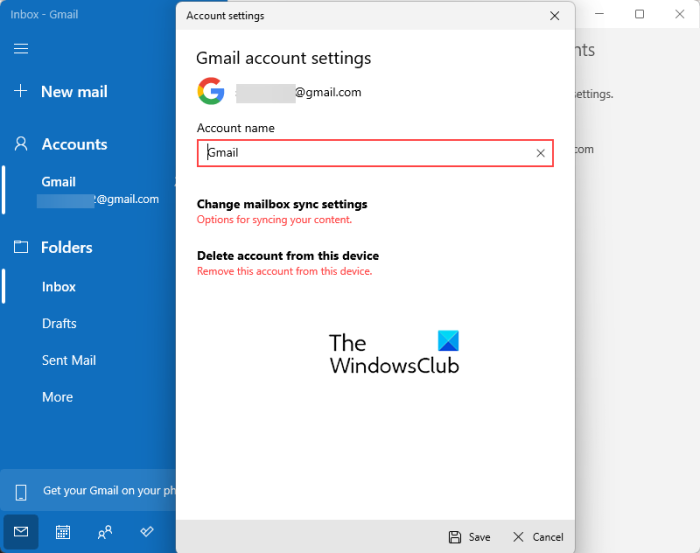
Ако обавештења путем поште и даље не раде на вашем рачунару, узрок проблема може бити грешка на налогу. Дакле, можете покушати да избришете свој налог из апликације за пошту, а затим га поново додате да бисте проверили да ли је проблем решен. Ево корака да то урадите:
- Прво отворите Маил и кликните на икону Подешавања на дну.
- Сада изаберите Управљање налогом опцију и кликните Избришите налог са овог уређаја опција.
- Следећи клик Избриши да потврдите брисање налога.
- Када завршите, поново отворите апликацију Маил, а затим поново додајте свој налог користећи исправне акредитиве.
Надамо се да ћете сада добијати нова обавештења. Али, ако то не учините, постоје неке друге методе које би вам требале помоћи да решите проблем.
6] Онемогућите помоћ при фокусирању
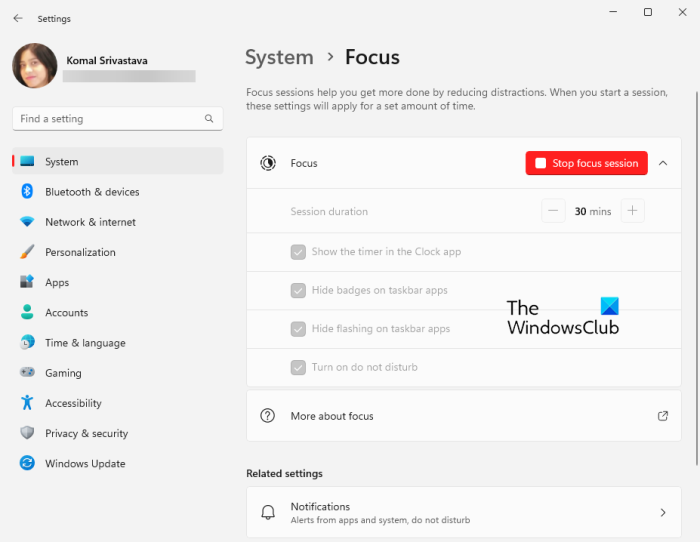
Фоцус Ассист је корисна функција у Виндовс-у која искључује сва ометајућа обавештења и омогућава вам да се фокусирате на свој главни задатак. Сада, ако је ова функција омогућена, нећете примати нова обавештења, укључујући пошту. Стога, ако је сценарио применљив, онемогућите функцију Фоцус Ассист, а затим погледајте да ли је проблем решен или не. Користите следеће кораке да бисте то урадили:
- Прво отворите Подешавања и идите на Систем > Фокус .
- Сада кликните на Зауставите сесију фокуса дугме.
- Након тога, проверите да ли примате обавештења путем поште или не.
7] Уверите се да функција Не узнемиравај није омогућена.

Ако сте на рачунару укључили режим Не узнемиравај одређено време, нећете добијати обавештења е-поштом у наведено време. Зато проверите да ли сте за сада омогућили Не узнемиравај. Ако јесте, онемогућите га на следећи начин:
- Прво отворите „Подешавања“ и идите на Систем > Обавештења .
- Сада обавезно омогућите прекидач повезан са Не узнемиравају опција.
ПОВЕЗАН: Апликација Маил & Цалендар се замрзава, руши или не ради на Виндовс-у.
8] Уверите се да је режим уштеде енергије онемогућен.
Виндовс обезбеђује режим уштеде батерије који се користи за уштеду енергије батерије ограничавањем обавештења и активности у позадини. Сада, ако сте омогућили ову функцију, нећете примати обавештења е-поштом на радној површини. Стога онемогућите уштеду батерије на рачунару и погледајте да ли то помаже. Ево како да то урадите:
- Прво покрените Подешавања и идите на Систем > Напајање и батерија .
- Сада проширите одељак „Батерија“ и кликните на икону Не искључи Дугме се налази поред опције за уштеду батерије.
Проверите да ли сте сада почели да добијате обавештења путем поште или не.
9] Ажурирајте пошту
Уверите се да је ваша апликација за пошту ажурирана. Такви проблеми се често јављају ако користите застарелу верзију апликације. Стога, ако желите да избегнете такве проблеме са перформансама и добијете нове функције, ажурирајте своју апликацију Маил на најновију верзију. Можете да ажурирате апликацију Маил користећи Мицрософт Сторе. Након тога, поново отворите апликацију и погледајте да ли је проблем нестао.
не могу истовремено да користе додирну подлогу и тастатуру
Читати: Како поправити код грешке 0к8019019а у апликацији за пошту?
10] Поправите или ресетујте апликацију за пошту.
Ако горња решења не функционишу, покушајте да поправите апликацију за пошту и видите да ли ради. Виндовс пружа посебну функцију за поправку апликација Мицрософт Сторе-а како би се поправила свака корупција у вези са апликацијом. Стога, ако постоји оштећење података или кеш меморије у апликацији Маил која узрокује проблем, Виндовс ће то поправити. Ако то не помогне, можете ресетовати апликацију Маил у првобитно стање и видети да ли обавештења поште функционишу.
Ево корака за враћање или ресетовање апликације Маил:
- Прво отворите Подешавања и идите на Апликације > Инсталиране апликације .
- Сада пронађите Пошта и календар апликацију, изаберите дугме менија са три тачке и притисните Напредна подешавања .
- Након тога, померите се надоле до одељка „Ресетуј“ и кликните на икону Репаир дугме.
- Када се процес заврши, поново отворите апликацију и проверите да ли је проблем решен.
- Ако не, користите Ресетовати дугме и потврдите процес ресетовања апликације. Погледајте да ли обавештења путем поште сада функционишу.
Надам се да ово помаже.
Како да обезбедим да се обавештења путем е-поште појављују на мојој радној површини?
Да бисте примали Гмаил обавештења на радној површини, отворите Гмаил, кликните на дугме Подешавања, а затим кликните на Прикажи сва подешавања. Сада померите надоле до Обавештења на радној површини опцију и изаберите било коју Обавештења о новој пошти су омогућена или Важна обавештења путем поште на према вашим захтевима.
Зашто моја апликација за пошту не ради на Виндовс 11/10?
Ако ваша апликација Маил не ради или се не отвара у оперативном систему Виндовс 11/10, то може бити због оштећења системске датотеке или инфекције. Дакле, можете извршити СФЦ и ДИСМ скенирање да бисте решили овај проблем. Поред тога, оштећење у апликацији Маил такође може спречити да се отвори или правилно ради. Дакле, у овом случају, можда ћете желети да ресетујете или поправите апликацију да бисте решили проблем.
Сада прочитајте: Апликација за пошту не ради; Системска грешка Није могуће примити пошту.















